editplus将编辑器窗口拆分成两个的教程
2023-09-15 16:19:06作者:极光下载站
editplus是一款功能强大的文本编辑器软件,除了编辑文本以外,还可以用来编辑程序语言,总之editplus软件中有着强大的编辑功能,能够帮助也很好编辑更复杂的文件,而且可以自定义文件模板,帮助用户高效完成编辑工作,当用户在使用editplus软件时,根据自己的需求新建文件来进入编辑窗口编辑,可是根据情况用户想要将编辑窗口拆分成两个,却不知道怎么来操作实现,其实这个问题是很好解决的,用户直接将移动光标移动到编辑窗口的右上角处,当鼠标光标变成上下箭头时,就可以下拉拆分编辑窗口了,详细的操作过程是怎样的呢,接下来就让小编来向大家分享一下editplus将编辑器窗口拆分成两个的方法教程吧。
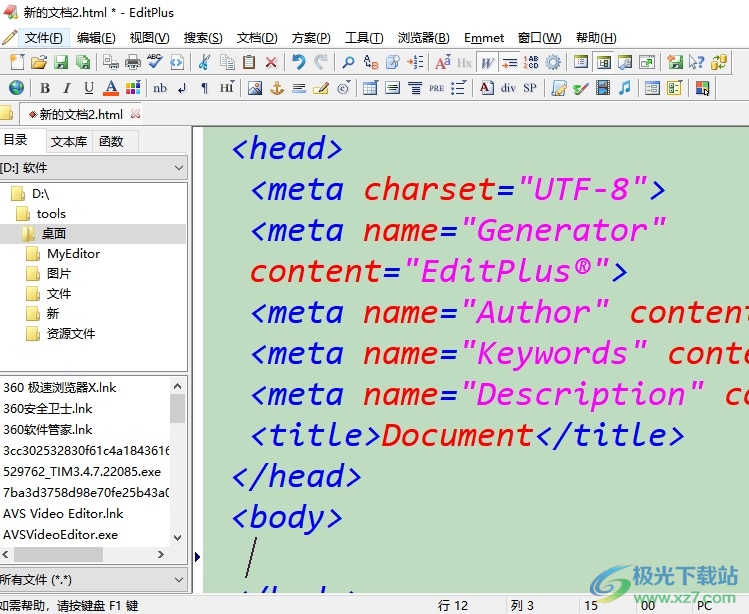
方法步骤
1.用户在电脑上打开editplus软件,并来到页面上新建自己需要文件类型
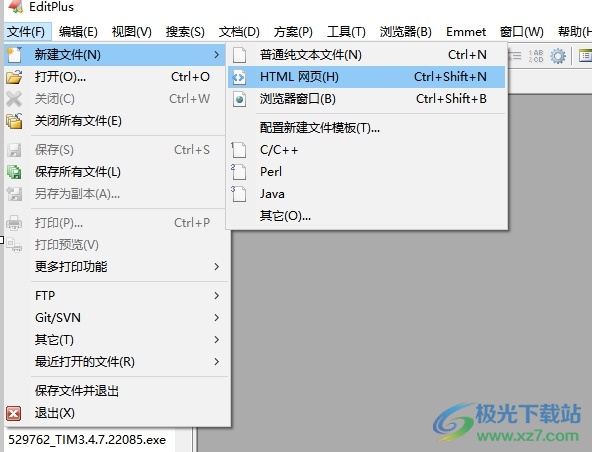
2.接着进入到编辑页面上,用户想将编辑窗口拆分成两个,需要将鼠标光标移动到右上角
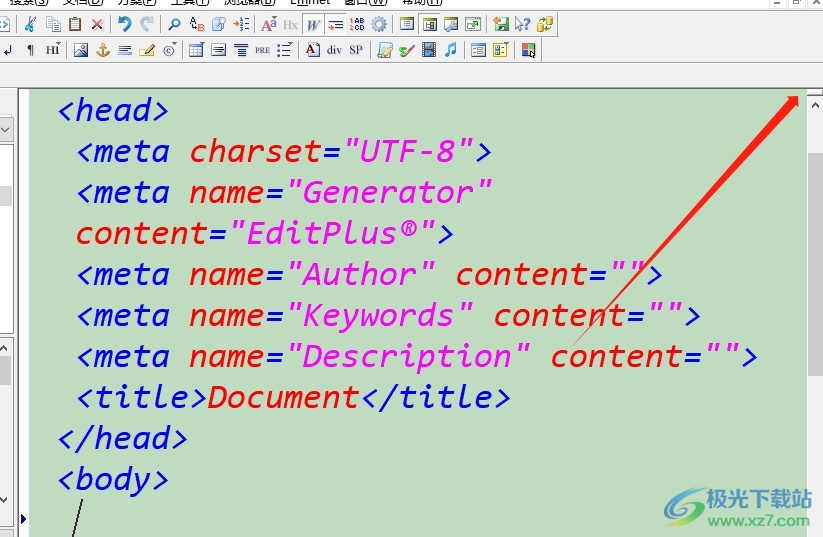
3.等待鼠标光标变成上下箭头后,用户按下鼠标左键向下拖动,可以看到出现的一根横虚线
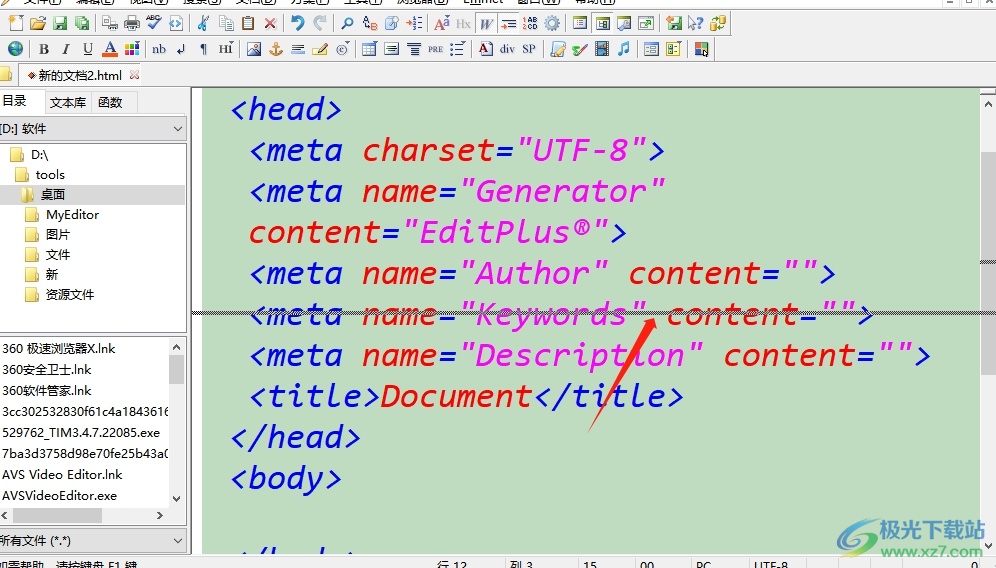
4.如图所示,操作完成后,用户可以看到当前的编辑窗口成功分成两个
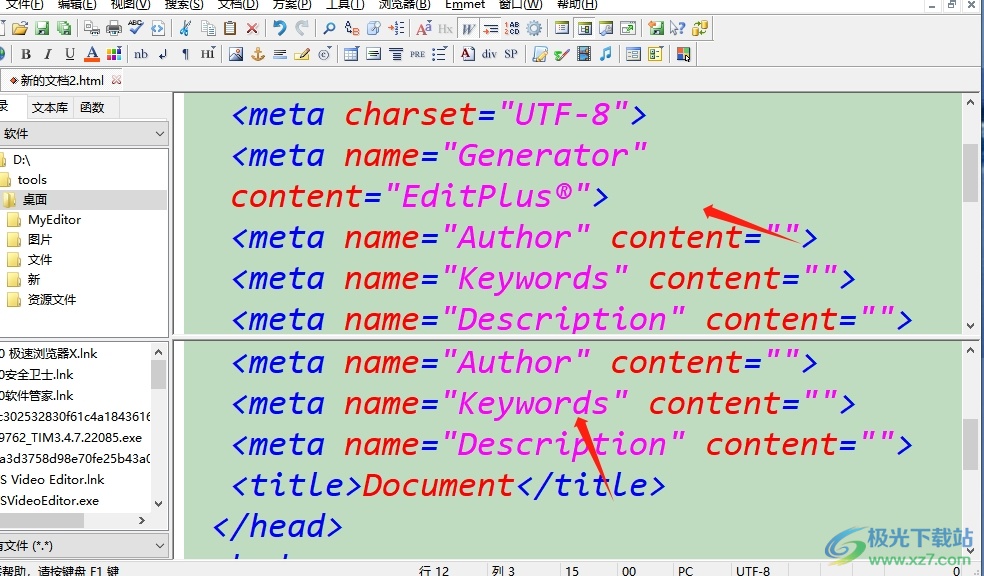
5.这个时候用户在分成两块的编辑窗口任意滑动一块编辑窗口,都不会影响到另一块编辑窗口
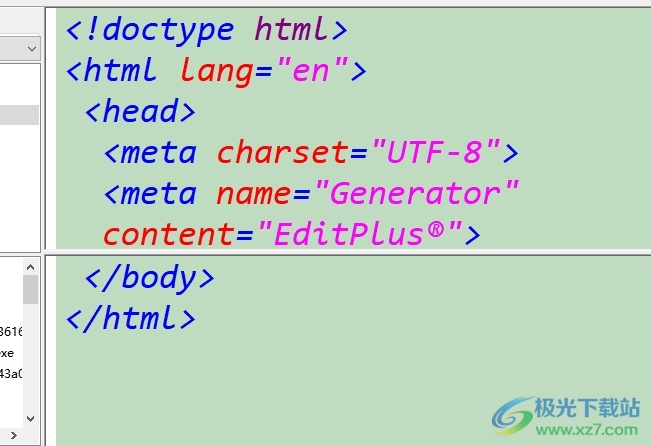
以上就是小编对用户提出问题整理出来的方法步骤,用户从中知道了直接将鼠标光标放置在编辑窗口的右上角,接着等待光标变成上下箭头后向下移动,随后就可以看到当前的编辑窗口成功分成了两个,操作的过程是很简单的,因此感兴趣的用户可以跟着小编的教程操作试试看。
